WPS表格数据批量缩小指定倍数的方法
2023-07-14 08:50:38作者:极光下载站
大家对于wps办公软件已经是十分的熟悉了,大家在使用的过程中,常常会通过excel表格来解决一些重要的数据内容,我们在表格中会将一些数据进行缩小倍数计算,然后得到自己需要的一个数值,那么如果我们想要批量将一些数据进行设置成指定的倍数缩小计算,那么我们该如何操作呢,其实我们可以通过选泽性粘贴这个功能来操作,在选择性粘贴的窗口中,有一个除法运算功能,通过该功能我们就可以很快的将自己需要的数据进行缩小倍数设置了,下方是关于如何使用WPS Excel数据批量缩小倍数的具体操作方法,如果你需要的情况下可以看看方法教程,希望对大家有所帮助。
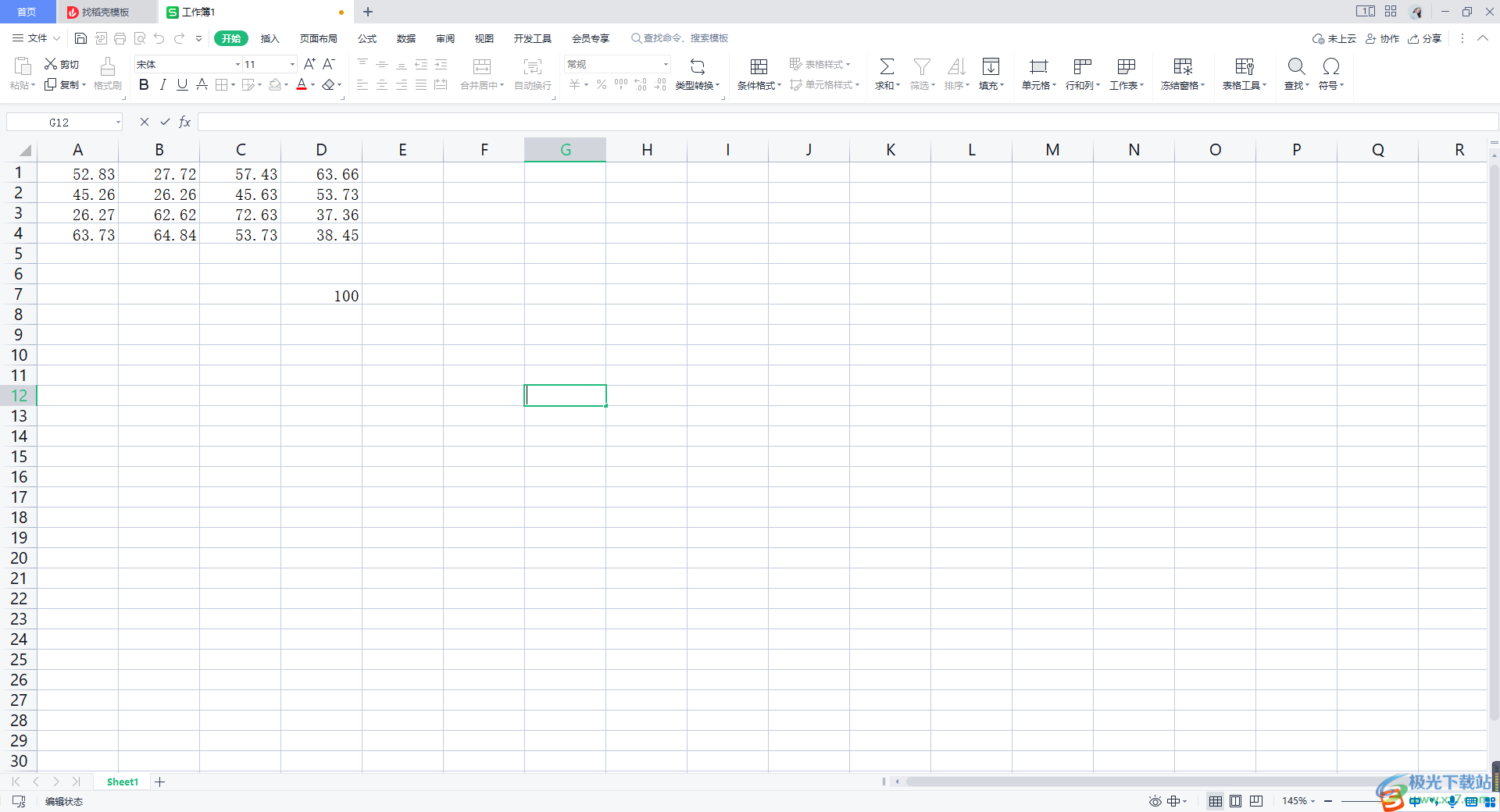
方法步骤
1.将我们表格打开之后,我们在表格中编辑出自己需要的数据内容。
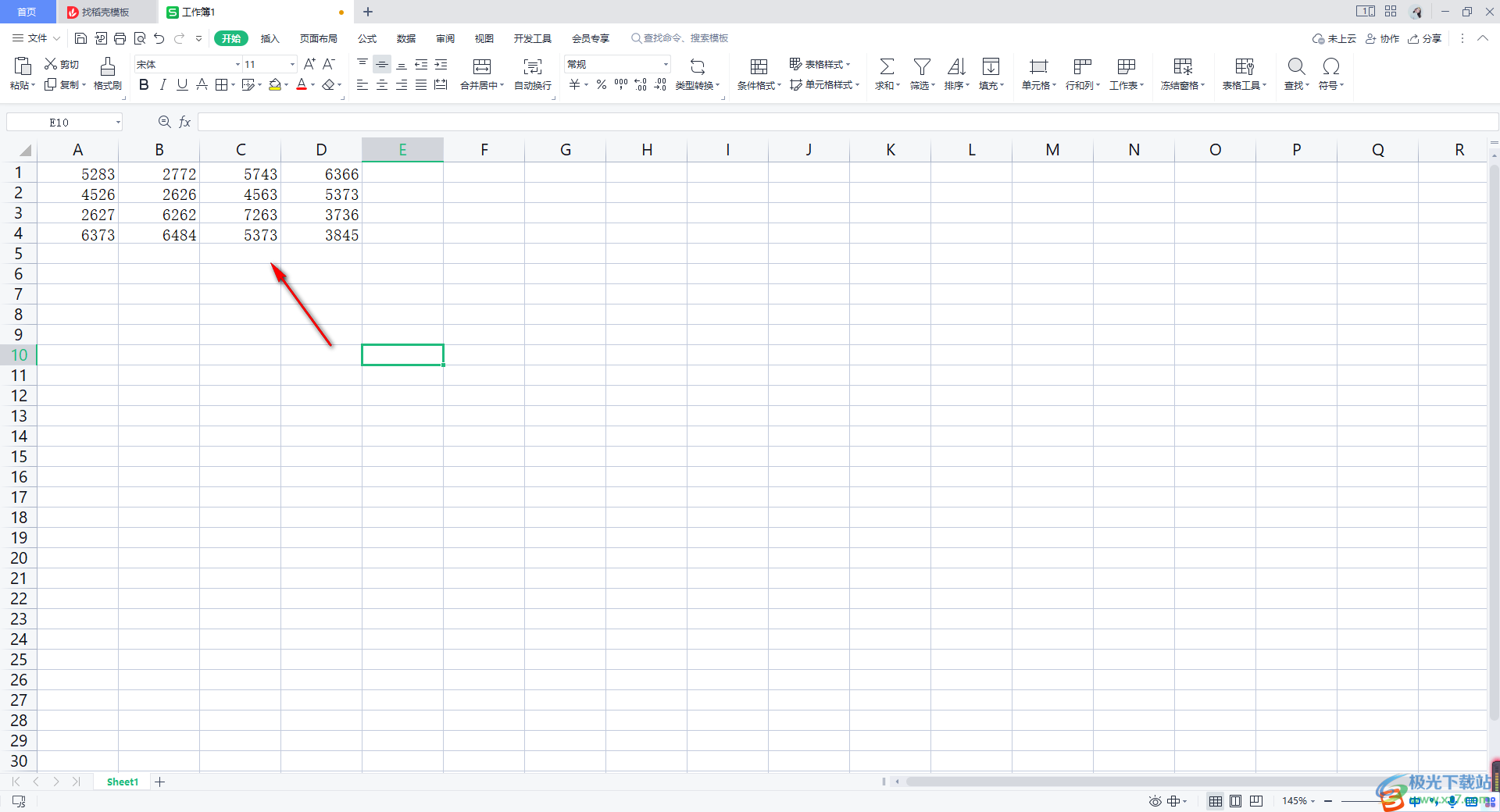
2.之后我们随便找一个空白的单元格,然后在该单元格中输入自己想要缩小的倍数,如图所示。
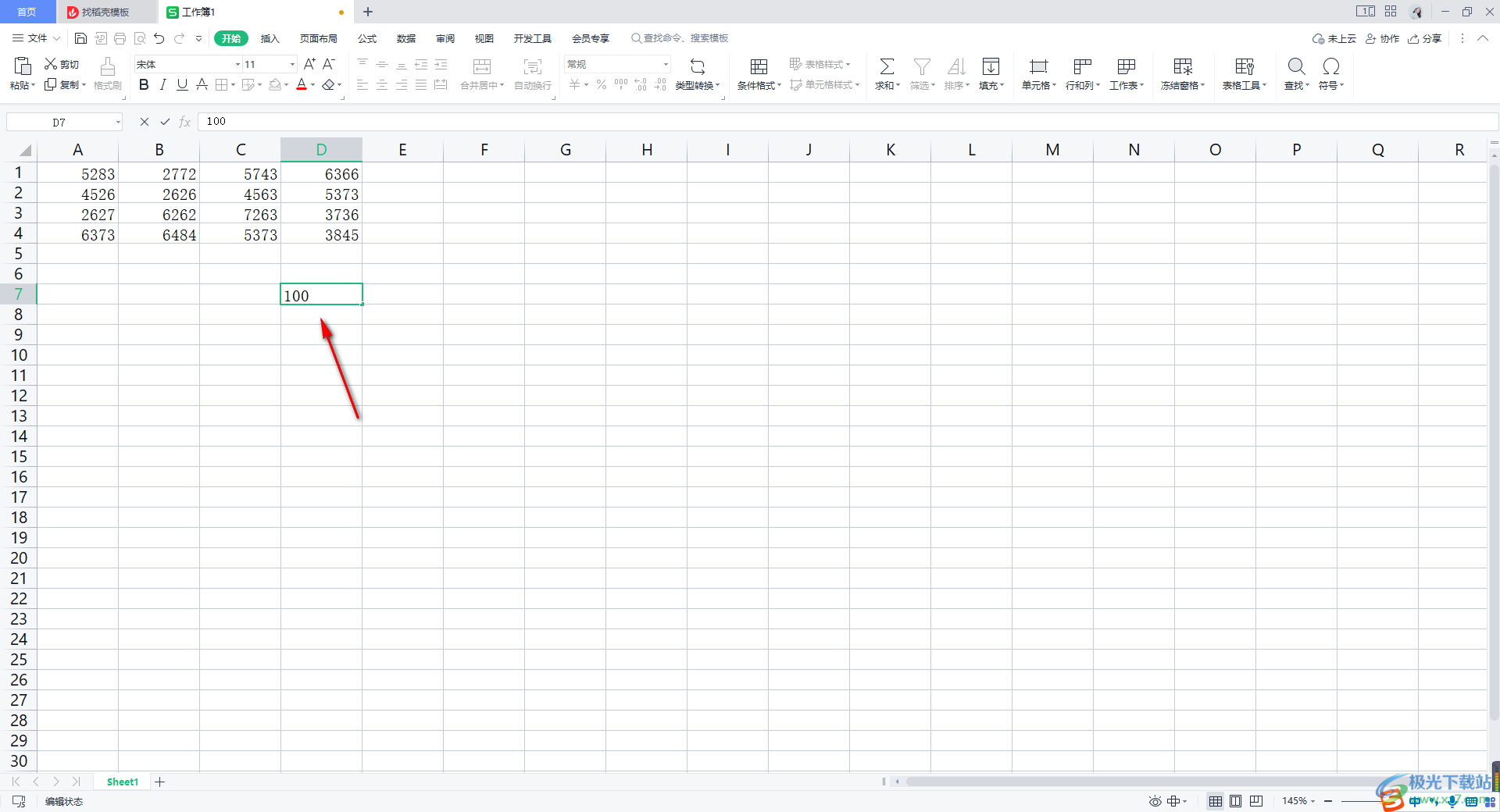
3.接着,我们将倍数数值进行Ctrl+c复制一下,或者你也可以进行右键点击选择【复制】。
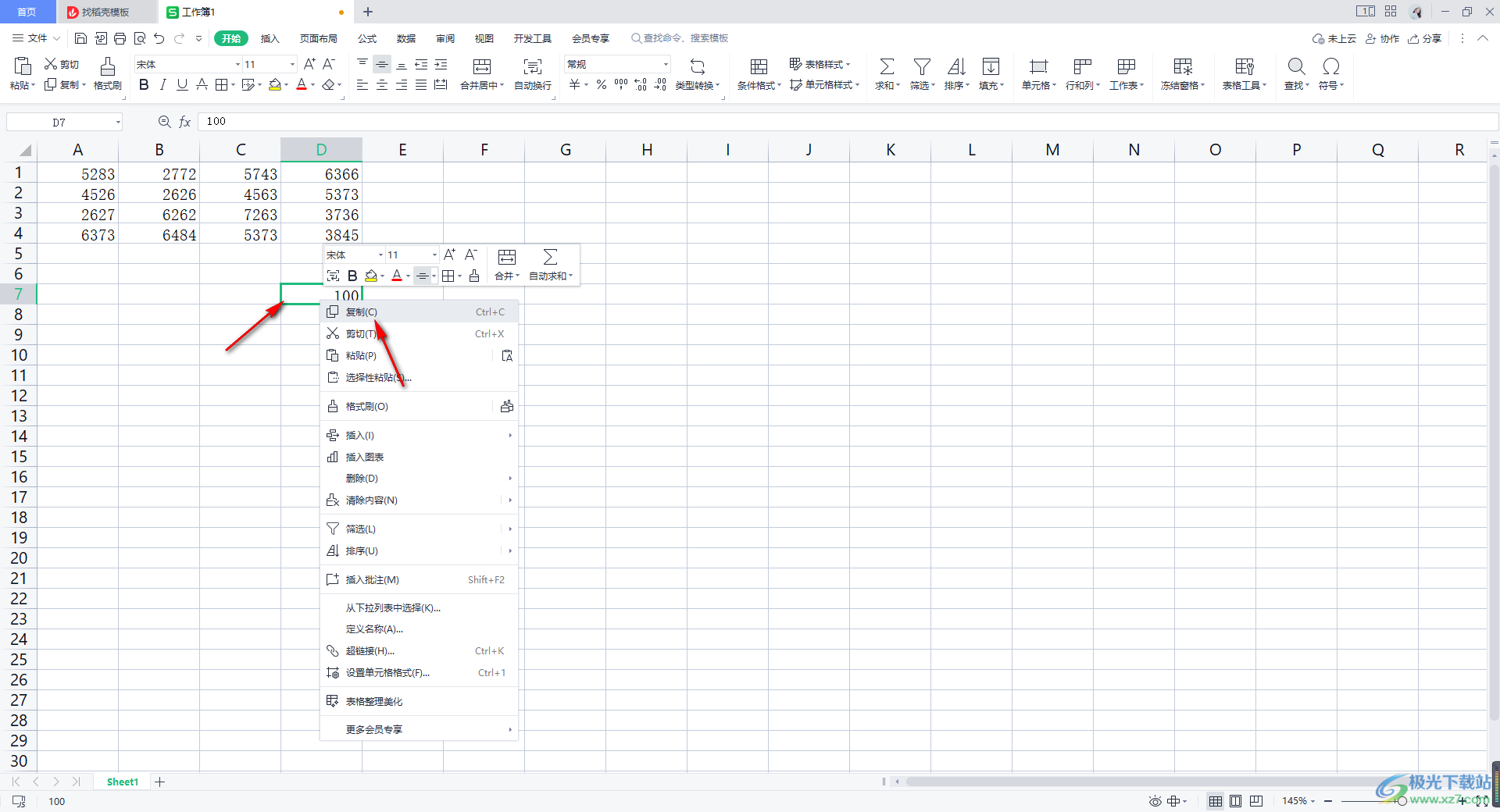
4.这时我们再将鼠标将需要进行缩小倍数的数据选中,并且进行右键点击,选择【选择性粘贴】,在子选项中依然选择【选择性粘贴】进入。
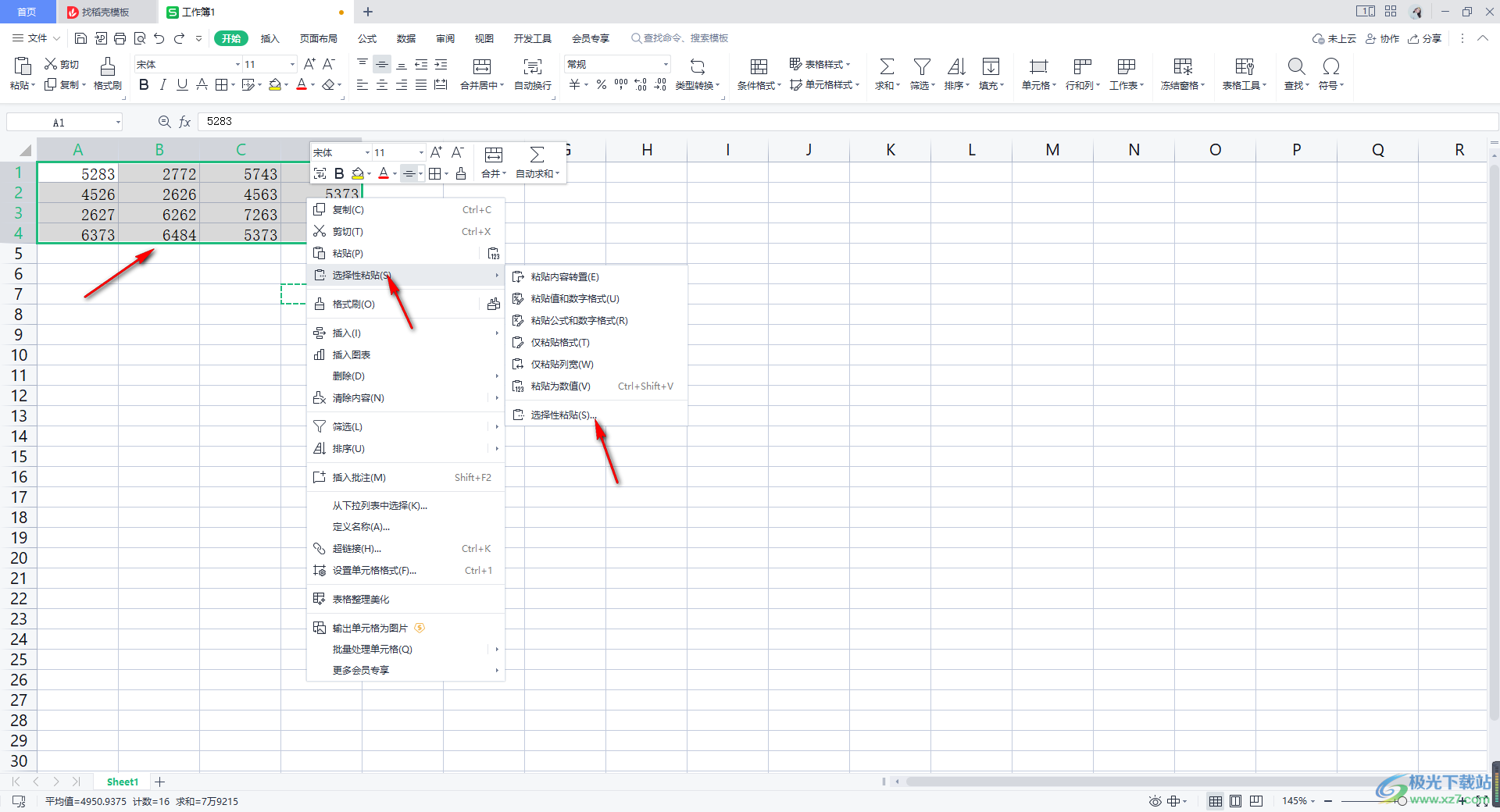
5.进入到页面中之后,我们将运算下方的【除】进行勾选,然后点击确定按钮。
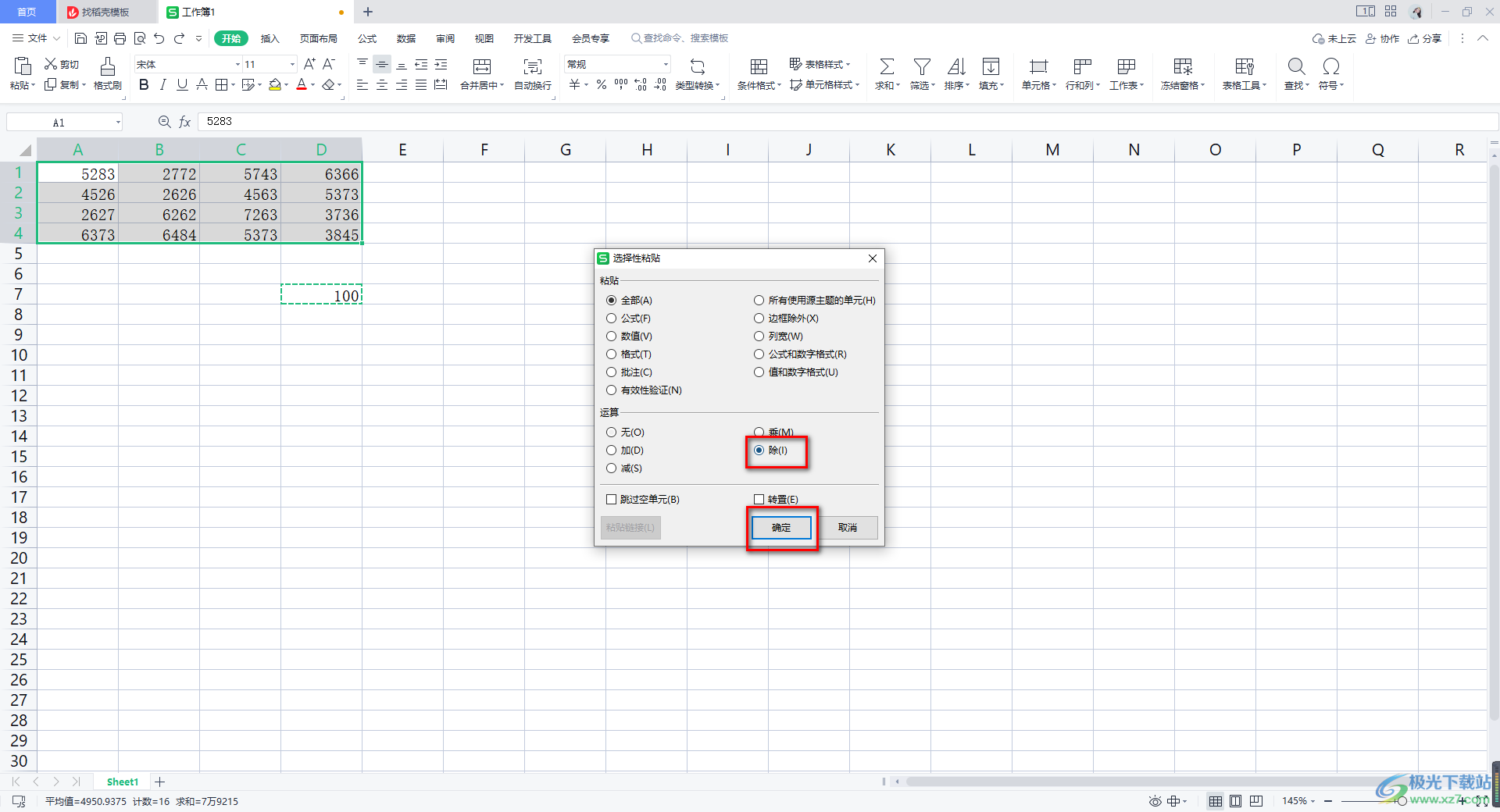
6.这时,我们返回到表格的编辑页面中,可以看到表格中的数据已经进行缩小倍数操作了,如图所示。
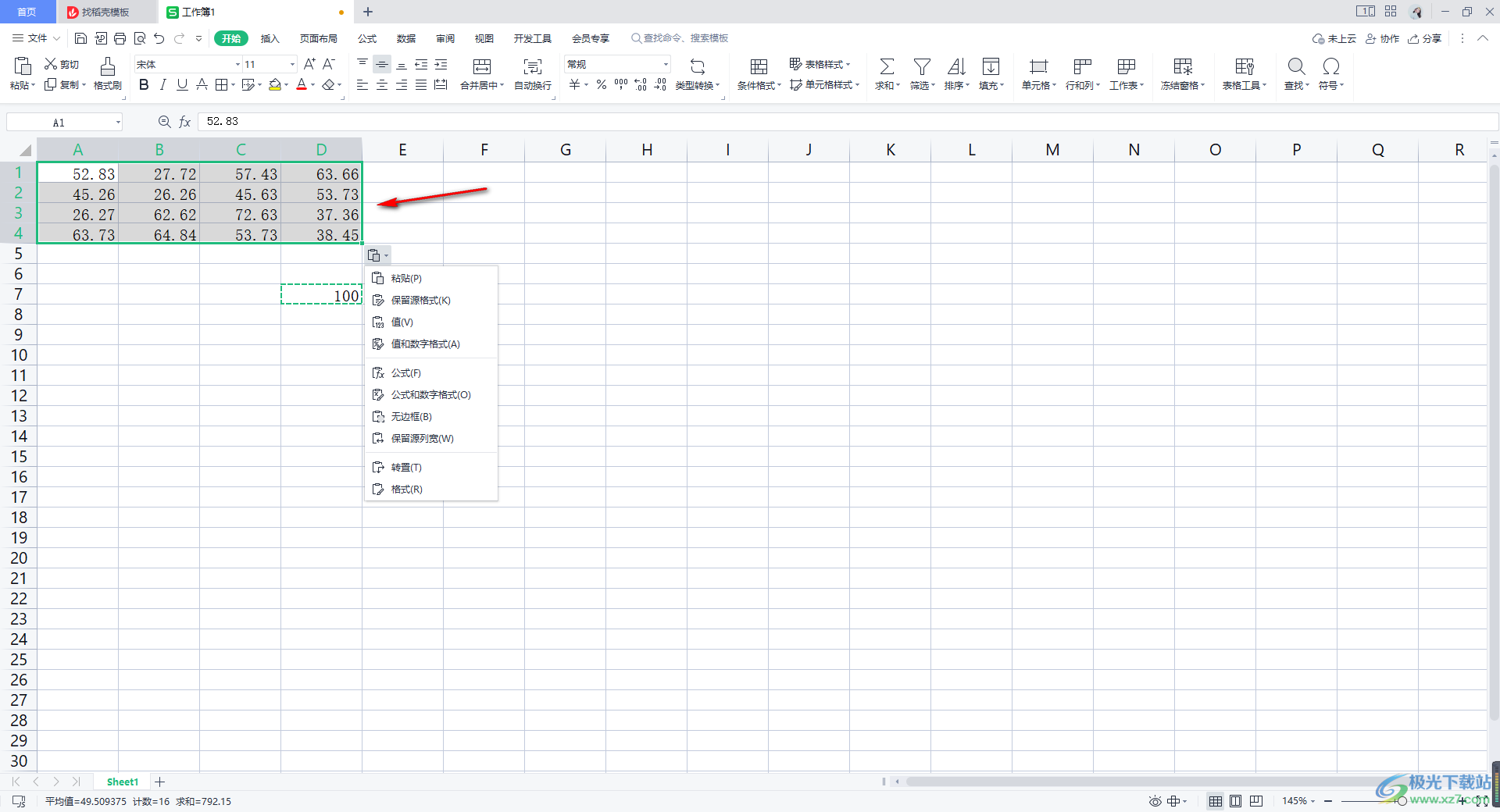
以上就是关于如何使用WPS Excel设置数据按照指定倍数批量缩小的具体操作方法,我们在操作的过程中,很多时候都是需要将一些数据进行计算的,那么想要缩小倍数计算数据的话,可以通过上述的方法教程来操作,操作起来十分的简单,感兴趣的话可以试试。
